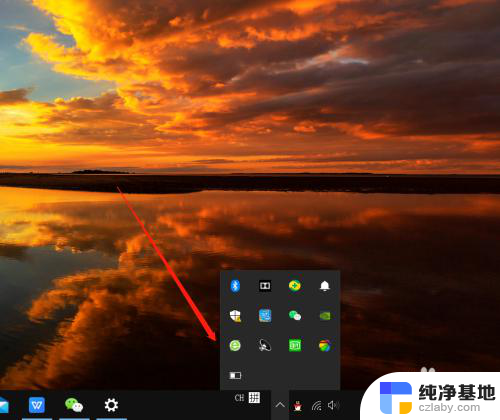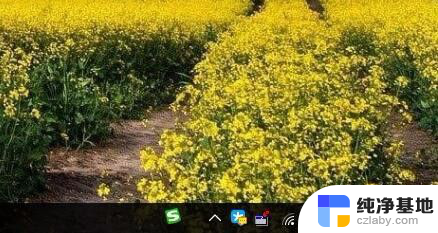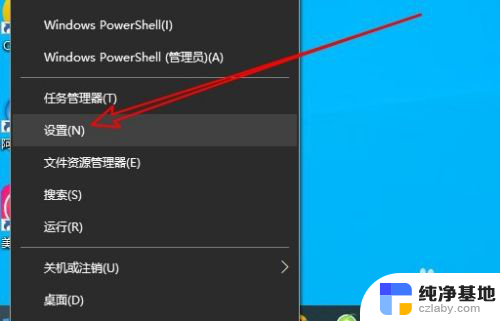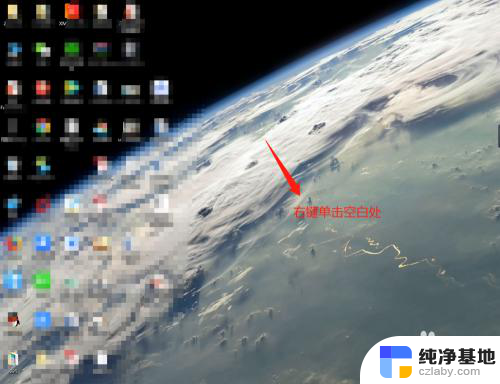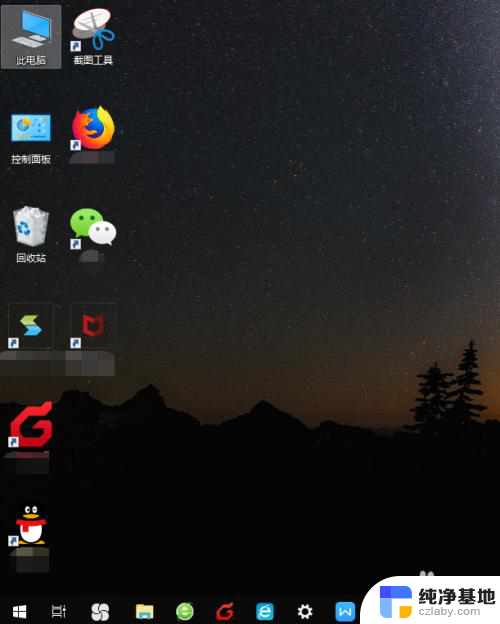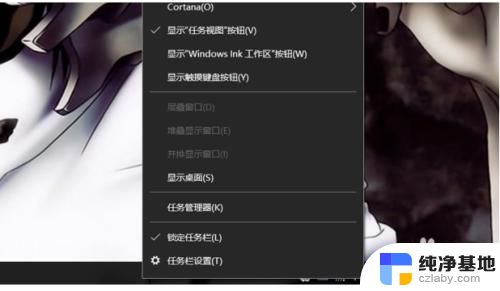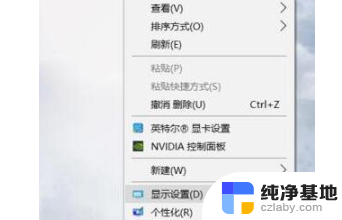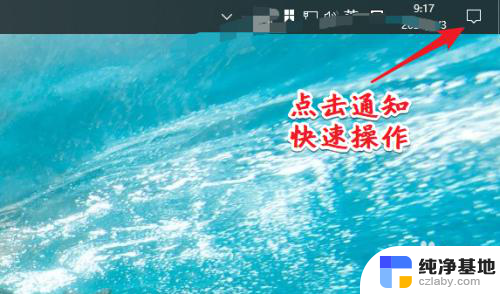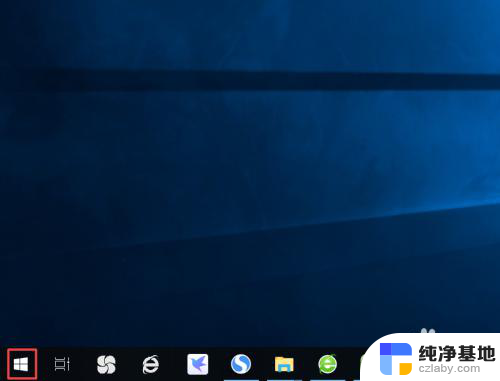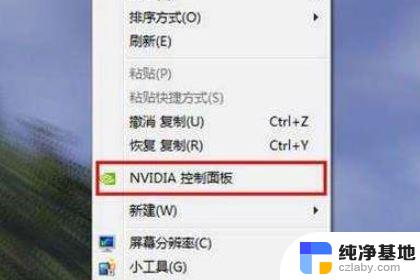笔记本电量显示图标不见了
更新时间:2024-05-10 15:45:35作者:xiaoliu
最近在使用Windows 10笔记本电脑时,发现电量显示图标不见了,这让我感到困惑不已,电池图标的消失让我无法准确掌握电量情况,影响了我的使用体验。我开始寻找恢复电池图标的方法,希望能够尽快解决这个问题。通过查阅资料和尝试不同的方法,我终于找到了一些有效的恢复电池图标的途径,让我能够重新轻松地监控电量,提高了我的工作效率。
步骤如下:
1.打开电脑,如下图。我们看到并没有电池图标,很有可能被隐藏了,先点击左下角的WIN图标;
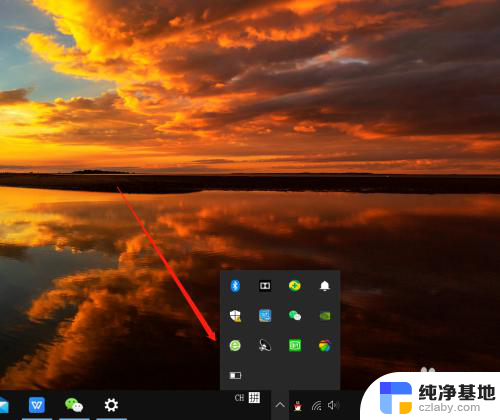
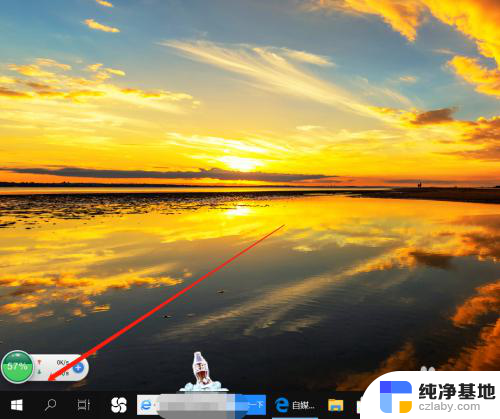
2.弹出窗口列表,点击一下齿轮状的设置图标;
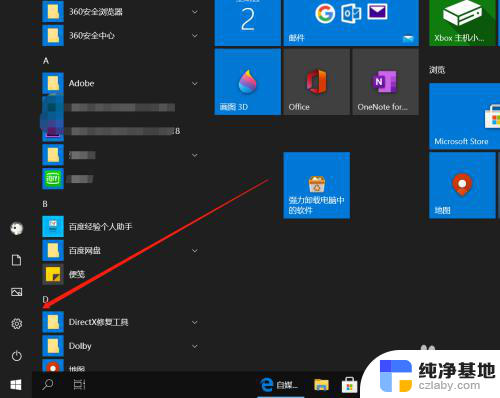
3.弹出一个系统设置窗口,找到个性化选项打开;
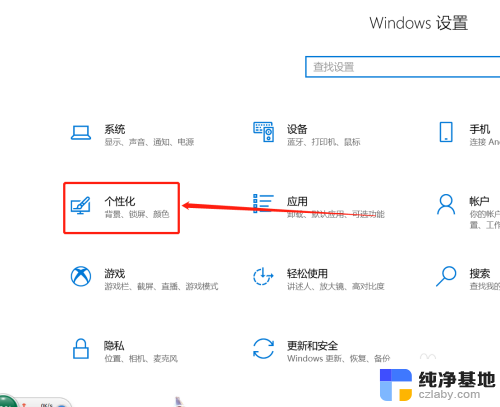
4.接着进入到个性化的新窗口页面,点击切换到底部的“任务栏”;
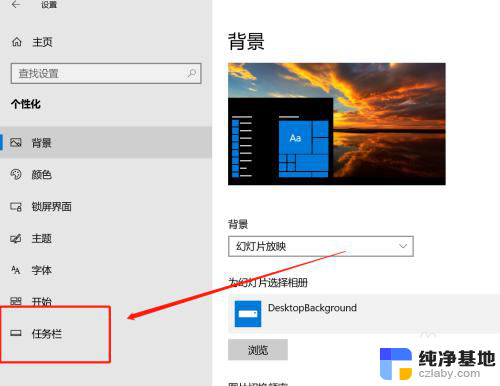
5.进入到任务栏的功能编辑页面,点击右侧的通知区域——显示哪些图标在任务栏上;
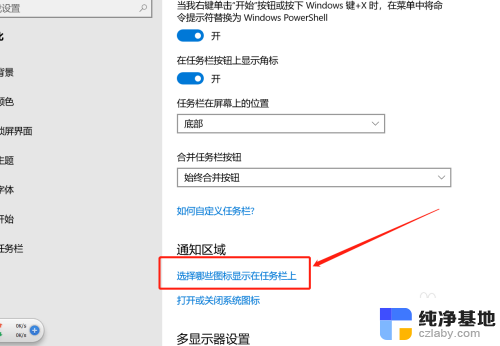
6.在新窗口页面,会列出所有可显示的图标。我们找到电源,打开右侧的按钮,这时在右下角就又能看到电池图标了。
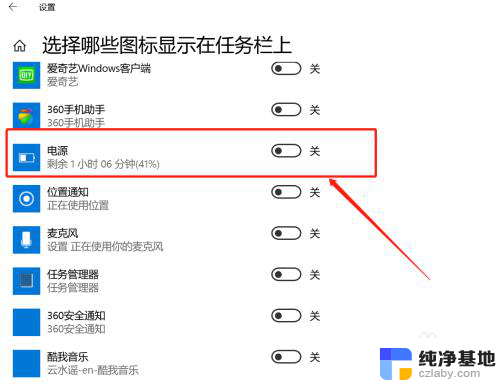
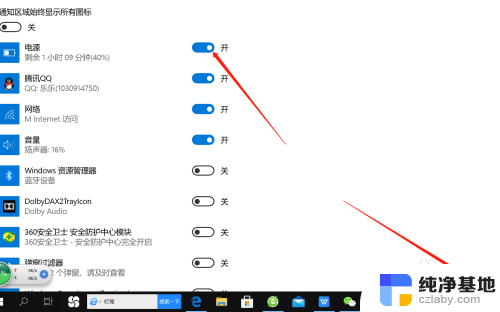
以上就是笔记本电量显示图标不见了的全部内容,有遇到相同问题的用户可参考本文中介绍的步骤来进行修复,希望能够对大家有所帮助。